Windows Server: MSI-pakketten implementeren in Groepsbeleid
Zelfs met een paar dozijn klanten, zeker wetensoftware is actueel en tijdrovend. Met een paar honderd is het een nachtmerrie. Het groepsbeleid van Microsoft heeft een functie waarmee u MSI's (Microsoft Installers) kunt implementeren. Dit proces verbetert de ervaring met het implementeren van software op clientcomputers aanzienlijk.
Disclaimer: Probeer dit niet op uw productienetwerk voordat u het op een testcontainer voor één computer probeert. groovyPost aanvaardt geen verantwoordelijkheid voor gegevensverlies of schade op uw netwerk. Maak altijd een back-up van belangrijke bestanden en ga voorzichtig te werk.
Open de applet Groepsbeleid vanuit een domeincontroller. Zoek de container met de computers die deze implementatie zullen ontvangen. In dit geval implementeren we in de container Werkstations.
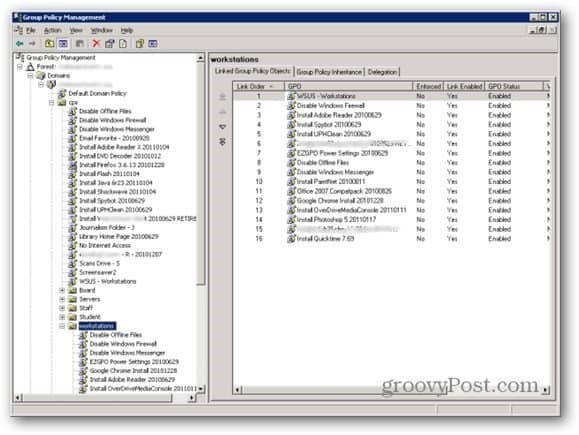
Klik met de rechtermuisknop op de container waarin u implementeert en selecteer Hier maken en een groepsbeleidsobject koppelen.
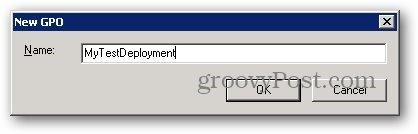
Voer een naam in. Gebruik iets dat u zal helpen herinneren waar het voor is. Ik gebruik vaak de datum waarop ik het beleid heb opgesteld.
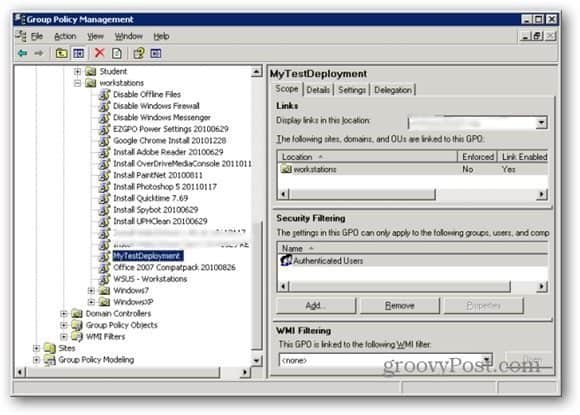
Dubbelklik op het object dat u zojuist hebt gemaakt
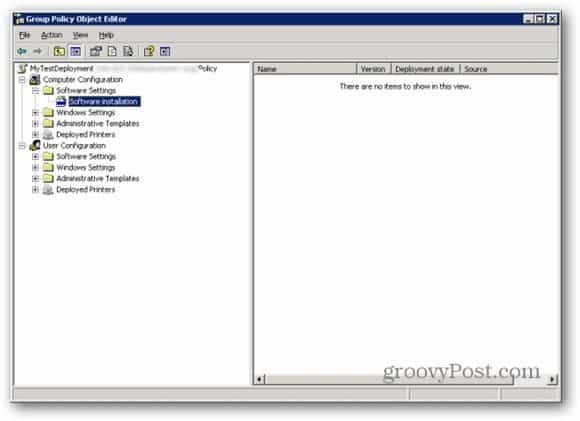
Hier is het venster waar u uw groepsbeleidsobject (GPO) kunt configureren. In dit geval willen we selecteren Computerconfiguratie >> Software-instellingen >> Software-installatie. Klik met de rechtermuisknop op Software-installatie en selecteer Nieuw >> pakket.
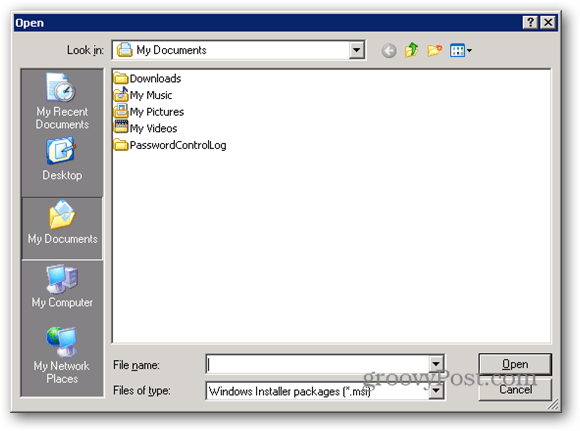
Zoek en selecteer bij de prompt het MSI-bestand (het pakket) dat moet worden geïmplementeerd.
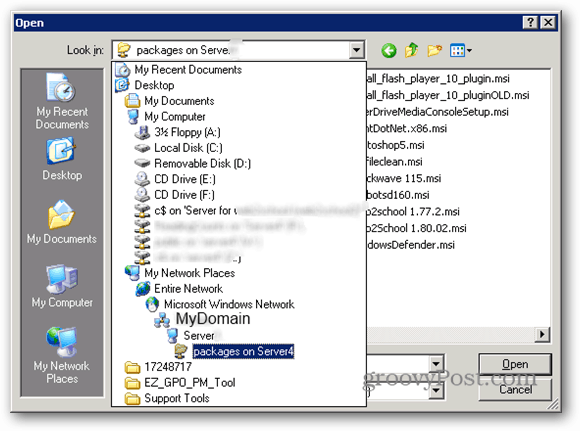
Het is noodzakelijk dat u naar dit bestand navigeertvia het netwerk - zelfs als het pakket zich op de server bevindt. Waarom? Het pad dat u gebruikt, is het pad dat de clients zullen gebruiken om het bestand te vinden. C: shared helpt de clients niet wanneer ze \ servershared nodig hebben. Zorg er ook voor dat de map en het bestand leesrechten hebben voor de clients, anders kunnen ze het pakket niet installeren.
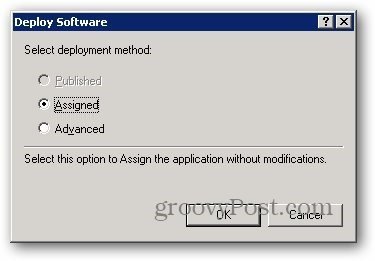
Nadat u het pakket hebt geselecteerd, wordt u gevraagd om de implementatiemethode te selecteren. Laat het standaard staan, "toegewezen" en klik op OK.
Het systeem zal het pakket controleren en ervoor zorgenhet is geschikt voor inzet. Af en toe kwam ik een installatieprogramma tegen dat niet kon worden geïmplementeerd - er was ergens in het maakproces iets beschadigd. Als je dat tegenkomt, probeer het bestand dan opnieuw te downloaden van de bron en de nieuwe / pakketstap te herhalen. Als het nog steeds niet werkt, moet u een andere bron of een ander programma zoeken.
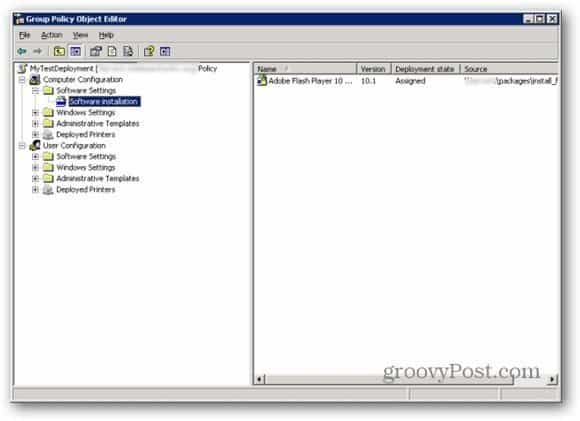
Als u rechts een vermelding ziet, zoals hierboven weergegeven, heeft u alles met succes gedaan. Sluit nu de vensters die u hebt geopend.
Alle systemen in de geselecteerde container zullenhaal het pakket op bij de volgende keer opstarten nadat hun groepsbeleidsinstellingen zijn bijgewerkt. Als u teruggaat naar het begin van dit artikel, ziet u dat de containerwerkstations degene zijn die deze installatie krijgt.
Soms kan de update van het groepsbeleid eenterwijl, dus als je het wilt testen, je naar je testclient kunt gaan en een opdrachtprompt kunt openen - en gpupdate / force kunt invoeren (waardoor de client de meest bijgewerkte groepsbeleidsinstellingen van de server krijgt) - en vervolgens opnieuw opstart. U ziet de installatie plaatsvinden voordat u zich aanmeldt.

![Microsoft SQL Server 2005 SP3 beschikbaar om te downloaden [Release Alert]](/images/windows-server/microsoft-sql-server-2005-sp3-available-for-download-release-alert.png)
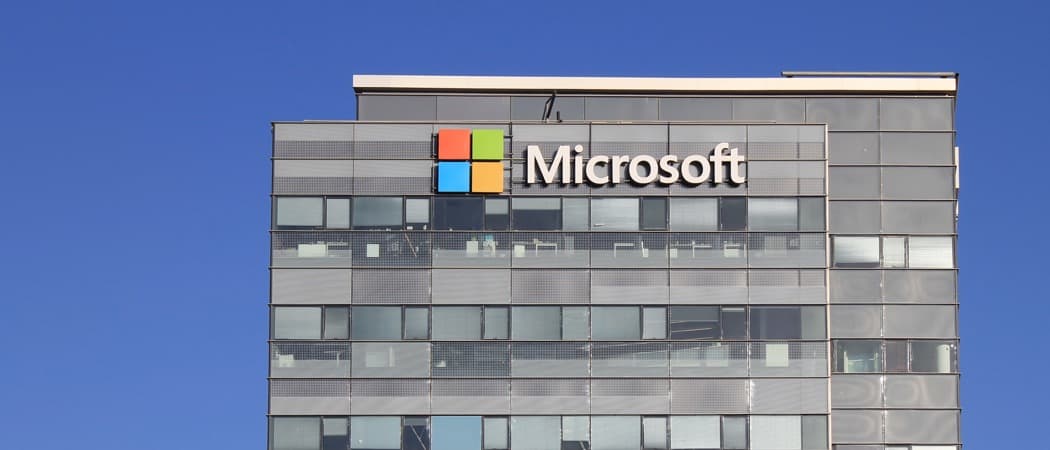






laat een reactie achter